In diesem digitalen Zeitalter sind Videos zu einer wichtigen Kommunikationsquelle geworden. Daher ist die Erstellung von ansprechenden und hochwertigen Videos notwendig, um Informationen effektiv zu vermitteln. In diesem Zusammenhang wurden bemerkenswerte Tools mit der Kraft der KI auf den Markt gebracht, die Ihre Videoerstellung revolutionieren. Ob Sie nun ein erfahrener Videofilmer oder ein Hobbyfilmer sind, Sie können KI Video Enhancer verwenden, um lebendige Videos zu erstellen.
Da das Internet mit Video-Enhancern überschwemmt wird, ist der Zugriff auf funktionsreiche Optionen eine Herausforderung. Daher finden Sie in diesem Leitfaden eine Liste von KI Video Enhancern online und offline. Am Ende werden Sie genug wissen, um eine kluge Entscheidung für einen perfekten Enhancer zu treffen und Ihre Bearbeitungsreise zu beginnen.
In diesem Artikel
Teil 1. Die besten KI Video Enhancer Tools für Videos in außergewöhnlicher Qualität
Hochwertige Videos spiegeln Professionalität wider und führen zu einer längeren Watch Time. KI-Algorithmen analysieren das Zuschauerverhalten und personalisieren Inhalte, um das Engagement zu erhöhen. Deshalb finden Sie in diesem Abschnitt die besten KI Video Enhancer, um ein Video zu erstellen, das das Interesse des Zuschauers aufrecht erhält:
1. Filmora
Der erste Name, der sich unter den führenden KI-Videoqualitätsverbesserern durchgesetzt hat, ist Wondershare Filmora. Es ist eine KI-Videobearbeitungssoftware und ein Qualitätsverbesserer, mit dem Sie Videos der Spitzenklasse erstellen und bearbeiten können. Auch hilfreich für das Audio von Videos.
Filmora bietet einen Zeitleisten-basierten Editor zur Bearbeitung von Projekten auf professionellem Niveau. Außerdem verfügt das Tool über eine umfangreiche Ressourcenbibliothek, mit der Sie Ihren Videos attraktive Elemente hinzufügen können. Zur Unterstützung bei der Videobearbeitung stehen außerdem KI-Tools wie Smart Masking zur Verfügung, um die Qualität Ihres Videos zu verbessern.
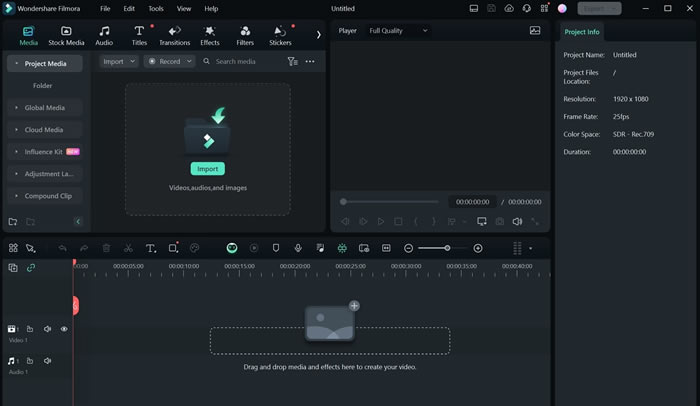
Die besten KI-Funktionen von Wondershare Filmora
Dieser Video Editor verfügt über zahllose Funktionen zur Verbesserung der KI, die den Benutzer verblüffen. Lassen Sie uns ein paar davon aufdecken, um seine erstklassigen KI-Fähigkeiten für Videoverbesserungen zu verstehen:
1 AI Audio Ducking
Bei der Aufnahme von Voiceovers, Erzählungen oder Podcasts erweist sich diese Funktion von Filmora als lebensrettend. Sie kann die Lautstärke eines Titels verringern, damit andere Titel klarer und besser hörbar werden. Damit kann man die Hintergrundmusik leiser stellen, damit die Originalsprache besser zur Geltung kommt.
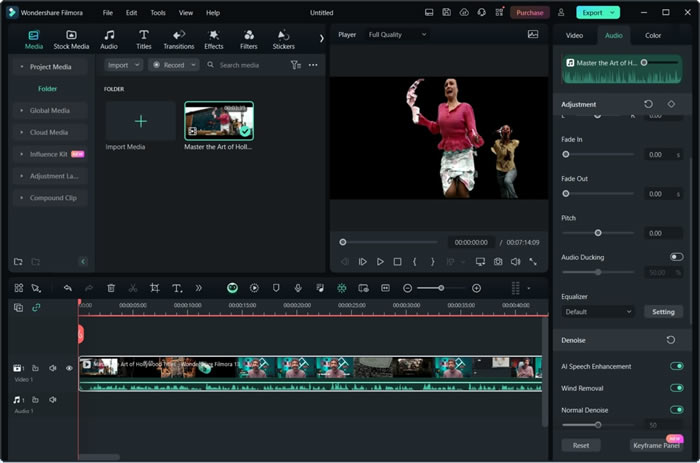
2 KI Hintergrund Remover
Es kommt häufig vor, dass sich unerwünschte Objekte im Videohintergrund befinden und die Qualität beeinträchtigen. Filmora verfügt über eine KI-Lösung in Form eines Video Hintergrund Removers. Früher wurde ein Greenscreen für die Entfernung des Hintergrunds verwendet, aber Filmora benötigt ihn nicht mehr. Dieses intelligente KI Video Enhancer Tool macht den Hintergrund Ihres Videos transparent, so dass Sie ihn durch Farbe oder ein Bild ersetzen können.
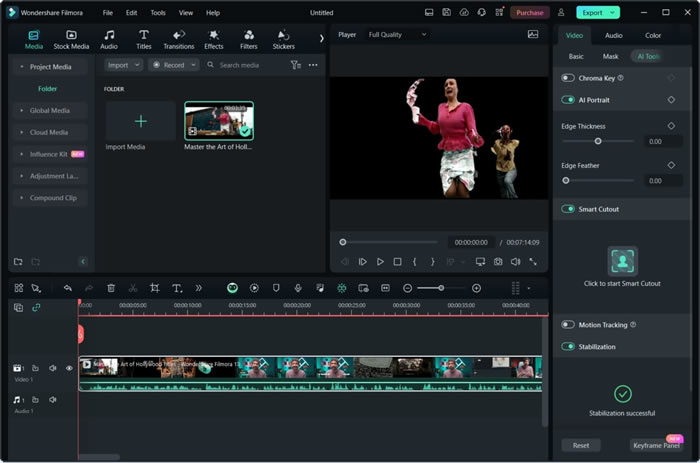
3 KI Frame Interpolation
Manchmal sind atemberaubende Grafiken und geschmeidige Videos die wichtigsten Voraussetzungen für Projekte. Daher bietet Filmora diese KI-Funktion, um Videos ohne Qualitätsverlust zu verbessern. Es unterstützt verschiedene Videoformate, um einen cineastischen Fluss und eine kohärente Videopräsentation zu erreichen. In diesem Zusammenhang können Sie je nach Bedarf Frame Sampling, Frame Blending oder optischen Fluss verwenden.
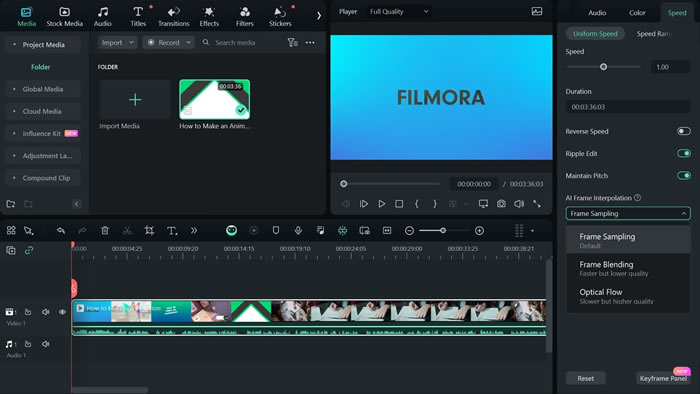
4 AI Audio Denoise
Stellen Sie sich vor, Sie haben an einem öffentlichen Ort eine Aufnahme gemacht, die von Audio-Geräuschen durchsetzt ist, die die Originalsprache beeinträchtigen. Für diese Situation bietet Filmora KI-Audio-Entrauscher, die das Rauschen auf das von Ihnen gewünschte Maß reduzieren. Sie können die Funktionen zur Entfernung von Zischlauten, Entfernung von Brummen und Entfernung von Wind durchführen, um Audiogeräusche zu beseitigen. Sie können auch eine KI-Sprachverbesserung anwenden, um für klarere Stimmen zu sorgen und die Videoqualität zu verbessern.
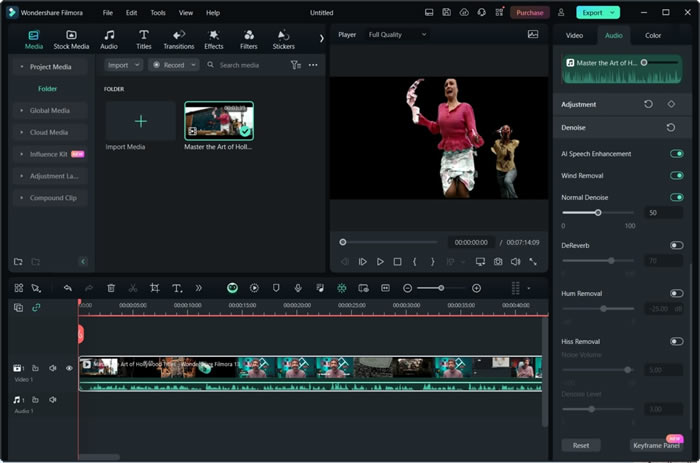
Preise
| Tarife | Preise |
|---|---|
| Abonnement Tarif | $49,99/Monat |
| Plattformübergreifender Tarif | $69,99/Monat |
| Unbefristeter Tarif | $79,99 |
2. Topaz Labs
Eine weitere bekannte KI zur Videoverbesserung ist TopazLabs, die darauf abzielt, ultrascharfe und geschmeidige Videos zu erstellen. Diese Desktop-Software verfügt über KI-Technologien, die mit Millionen von Video-Frames trainiert wurden. Wenn Sie ein qualitativ hochwertiges Zeitlupenvideo benötigen, können Sie verschiedene KI-Modelle untersuchen, die mit Frame-Raten arbeiten. Sie korrigieren die Frame-Raten Ihres Videos und sorgen in einfachen Schritten für geschmeidige Zeitlupenvideos.
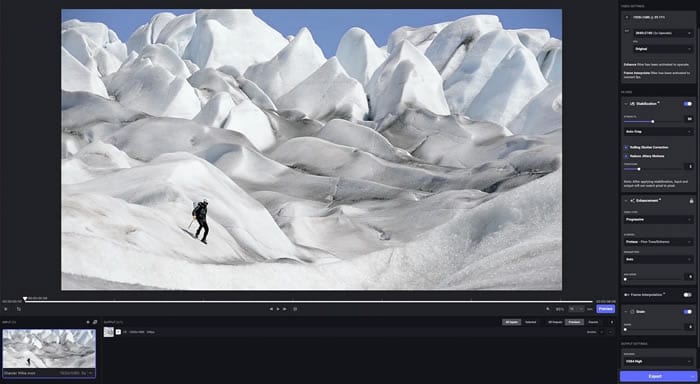
Wichtigste Funktionen
1. Diese Software verfügt über eine Anti-Wackel-Funktion, die das Zittern und Wackeln der Kamera entfernt. Sie konzentriert sich auf das Hauptobjekt und reduziert die durch die Bewegung verursachte Unschärfe.
2. Wenn Sie keine Erfahrung in der Videobearbeitung haben, bietet TopazLabs Voreinstellungen zum Hochskalieren an. Zu den Voreinstellungen für das Hochskalieren von Videos gehören 4x Zeitlupe, Konvertieren in 60fps und verschiedene andere Optionen.
3. Neben den Voreinstellungen können Sie die Frame-Interpolation zur automatischen Videoverbesserung einschalten. Außerdem können Sie mit einem Schieberegler die Videodetails wiederherstellen und Körnungen mit einem Fingertipp entfernen.
Preise
| Tarife | Preise |
|---|---|
| Topaz Video AI | $299 |
3. TensorPix
Angenommen, Sie laden ein Videoprojekt hoch, das plötzlich von schlechter Qualität ist. In dieser Situation werden Sie sich für einen kostenlosen KI Video Enhancer wie TensorPix entscheiden, um sofortige Ergebnisse zu erzielen. Er kann ruckelfreie, geschmeidige Videos mit 60 fps und mehr liefern. Außerdem kann das Tool die Farben Ihres Videos korrigieren, um Ihrem Projekt ein ansprechendes Aussehen zu verleihen.
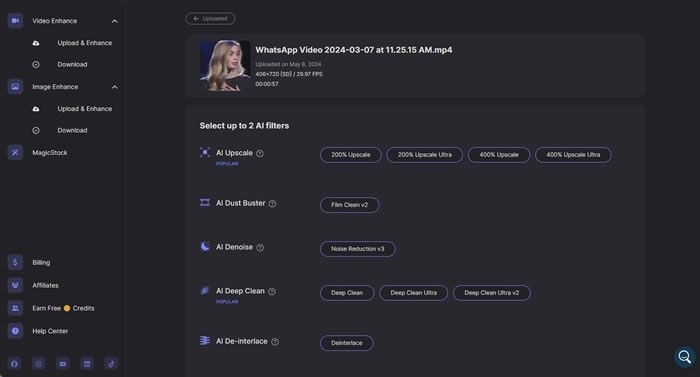
Wichtigste Funktionen
1. Das Tool bietet eine KI-Stabilisierungsfunktion für weniger verwackelte Videos durch einen einzigen Klick. In diesem Zusammenhang können Sie den Grad der Stabilisierung, den Sie für das Filmmaterial wünschen, manuell einstellen.
2. Zeitlupenvideos wirken oft unscharf, aber das kann durch Hinzufügen von Frames korrigiert werden. Dieses KI Tool bietet eine KI-Bewegungsglättung, die die Frame-Raten für eine geschmeidige Zeitlupe erhöht.
3. Sie können die Qualität Ihrer Videos verbessern, indem Sie die Audio-Geräusche in Ihren Aufnahmen verringern. Tensorpix.AI entfernt Straßensounds und andere Geräusche, indem es die Originalsprache erkennt.
Preise
| Tarife | Preise |
|---|---|
| Standard | $12/Monat |
| Premium | $27/Monat |
| Elite | $66/Monat |
4. AVCLabs
Diese Software verfügt über mehrere KI-Produkte, mit denen dieser Video-KI-Enhancer die Videoqualität verbessert. Er verfügt über hochmoderne neuronale Netzwerkmodelle, um die Qualität Ihrer Videos unter verschiedenen Aspekten zu verbessern. AVCLabs ist eine Desktop-Software, die Objekte und Hintergründe aus Videos entfernen kann. Mit dem KI-Video-Colorizer können Benutzer ihre Schwarz-Weiß-Aufnahmen in ein auffälliges Video verwandeln.
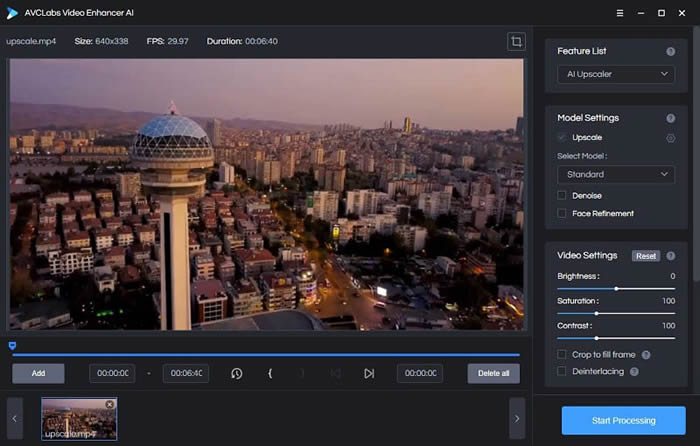
Wichtigste Funktionen
1. Die hochmoderne KI-Gesichtserkennungstechnologie dieses Tools erkennt Gesichter in Videos. Anschließend werden Gesichtsdetails verfeinert und Gesichter von Unschärfen befreit.
2. Sie können auf die Multi-Frame-Verbesserung zugreifen, um die Qualität von Videos mit KI zu verbessern. Das Tool kann Rauschen entfernen und Videos stabilisieren, schärfen und deinterlacen.
3. Trotz der KI-Funktionen können Sie die Sättigung, die Helligkeit und den Kontrast manuell einstellen. Auf diese Weise können sie das Bildmaterial des Videos nach ihren Wünschen gestalten.
Preise
| Tarife | Preise |
|---|---|
| AVCLabs Video Enhancer AI | $39,95/Monat |
5. Kapwing
Für Nutzer sozialer Medien ist der kostenlose KI Video Enhancer von Kapwing ein perfekter Weg, um Follower zu gewinnen. Der Grund dafür sind seine vielfältigen Funktionen zur Videoverbesserung und die Unterstützung von KI. Wenn Sie einen verrauschten Clip haben und die eigentliche Sprache ignoriert wird, können Sie das "Clean Audio" Tool aus dieser Software verwenden. Darüber hinaus können Sie den Hintergrund eines Videos freistellen oder ersetzen, um ihm ein professionelles Aussehen zu verleihen.
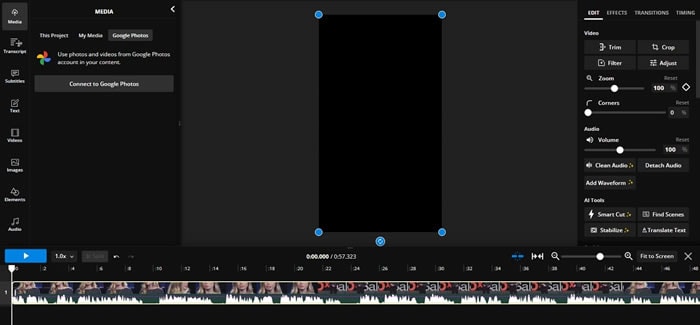
Wichtigste Funktionen
1. Kapwing bietet eine Smartcut-Funktion, die den stummen Teil Ihres Videos erkennt. Sie hebt die stummen Abschnitte in der Zeitleiste hervor, so dass Sie sie für einen ansprechenden Clip entfernen können.
2. Diese Software kann Ruckler aus Ihrem Video entfernen, indem sie automatisch heranzoomt. Obwohl es sich um eine KI-Funktion handelt, kann die Verarbeitung je nach Länge Ihres Videos einige Zeit in Anspruch nehmen.
3. Trotz der Funktionen der KI können Sie die Qualität manuell erhöhen. Zu diesem Zweck gibt es Helligkeit, Kontrast, Sättigung und verschiedene andere Folien.
Preise
| Tarife | Preise |
|---|---|
| Pro | $16/Monat |
| Business | $50/Monat |
| Enterprise | Benutzerdefiniert |
Teil 2. Worauf sollten Sie bei einem guten KI Video Enhancer Tool achten?
Nicht alle Videoqualitätsverbesserer KIs sind für alle geeignet, daher müssen Sie sie sorgfältig auswählen. Hier finden Sie einige Faktoren oder Eigenschaften, die Sie bei einer Software berücksichtigen können, bevor Sie sie in Echtzeit einsetzen. Nachdem Sie diese gelesen haben, können Sie sich für eine geeignete Plattform entscheiden, die Ihren Bedürfnissen entspricht:
1. Unterstützte Videoformate: Bevor Sie sich für einen Enhancer entscheiden, prüfen Sie, ob er Ihr Dateiformat unterstützt. Andernfalls könnten Sie nach der Investition an dem Tool hängen bleiben oder Zeit verlieren. Außerdem sollten Sie die Länge der Dateien prüfen, die das Tool zur Verarbeitung unterstützt.
2. Kosteneffizienz: Für eine einzige Videoverbesserung müssen Sie keinen hohen Betrag zahlen. Daher bieten die Anbieter von Videoqualitätsverbesserungen verschiedene Tarife an, um den unterschiedlichen Anforderungen der Nutzer gerecht zu werden. Wenn Sie sich für eine Plattform entscheiden, sollten Sie verschiedene Tools vergleichen und deren Budgetfreundlichkeit prüfen.
3. Qualität der Verbesserung: Offensichtlich behaupten alle Videoverbesserer, dass sie die Videoqualität verbessern können. Allerdings bieten nicht alle die Videoqualität, die Sie sich wünschen. Testen Sie also Tools mit einem Beispielvideo und identifizieren Sie ihre Schwächen, um eine fortschrittliche Software zu wählen.
4. Geschwindigkeit und Benutzerfreundlichkeit: Der Prozess der Videoverbesserung ist zeitaufwändig, selbst mit KI-Unterstützung. Sie können nicht den ganzen Tag damit verbringen, die Videoqualität zu verbessern, also wählen Sie ein Tool zur schnellen Bearbeitung. Achten Sie außerdem auf eine einfach zu bedienende Software, damit Sie keine Zeit damit verbringen müssen, sich in die Bedienung einzuarbeiten.
Teil 3. Schrittweise Anleitung zum Verbessern von Videos mit KI in Wondershare Filmora
Es ist offensichtlich, dass Filmora die einfachste Software ist, um mit KI Videos zu verbessern. Außerdem liefert das Tool in Sekundenschnelle eine qualitativ hochwertige Ausgabe und Sie können zahlreiche Funktionen der KI ausprobieren. Lassen Sie uns also die Funktionen zur Videoverbesserung reviewen, damit Sie ohne Verzögerung ein verbessertes Video erhalten:
Schritt 1 Starten Sie die Oberfläche von Filmora, um Ihre Medien zu importieren.
Installieren Sie zunächst eine neuere Version von Filmora auf Ihrem System und starten Sie dessen benutzerfreundliche Oberfläche. Wählen Sie auf dem Startbildschirm die Registerkarte "Neues Projekt" und rufen Sie das Hauptbearbeitungsfenster auf. Klicken Sie dort auf die "Importieren" Schaltfläche und bringen Sie die Videos zur Verbesserung in das Medien-Panel. Ziehen Sie dann die importierten Dateien in die Zeitleiste und gehen Sie zur Anwendung der KI-Funktionen.
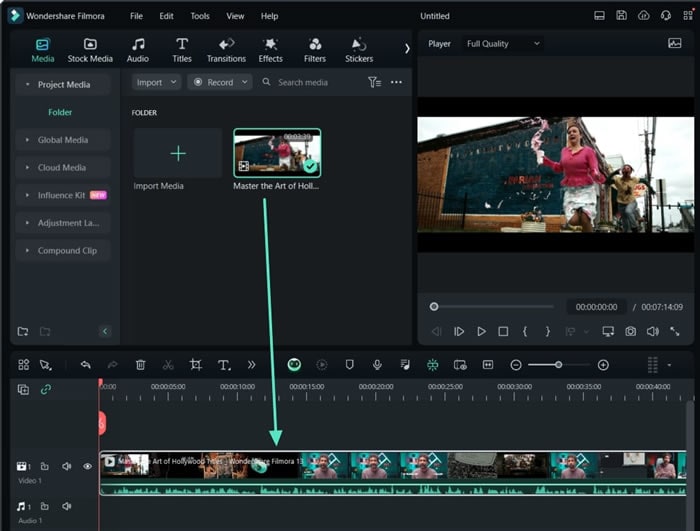
Schritt 2 Wenden Sie verschiedene KI-Entrauschungsfunktionen an, um das Audio-Rauschen anzupassen.
Tippen Sie zunächst auf das Video und navigieren Sie zur rechten Seite, um oben die "Audio" Option zu wählen. Suchen Sie dann den "Entrauschen" Bereich und schalten Sie die gewünschten Verbesserungsoptionen ein. Sie können "KI-Sprachverbesserung", "Windentfernung", "Normales Entrauschen" und andere Optionen aktivieren. Später können Sie die aktivierten Optionen über die jeweiligen Schieberegler manuell anpassen.
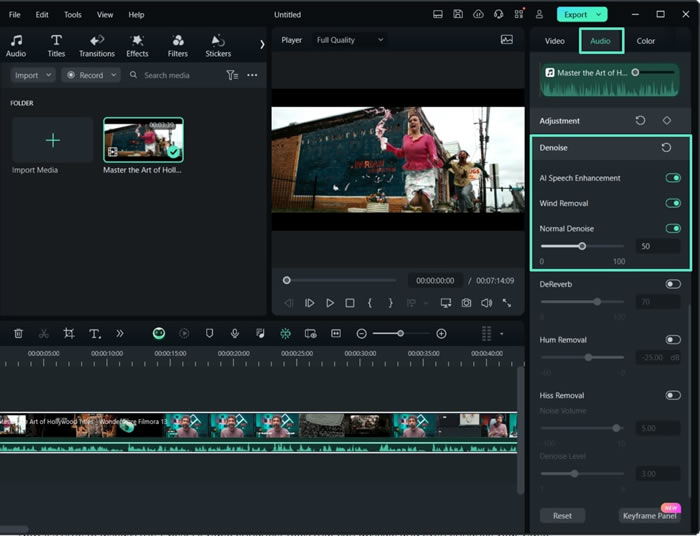
Schritt 3 Automatisches Verbessern Ihres Videos und manuelle Einstellung
Nach der Audio-Entrauschung klicken Sie oben auf die "Video" Option, die sich vor der "Audio" Option befindet. Scrollen Sie nach unten und schalten Sie die Option "Automatisch verbessern" ein, um die Farben des Videos automatisch zu verbessern. Sie können den Schieberegler auch nach rechts oder links ziehen, um den Grad der Verbesserung manuell einzustellen.
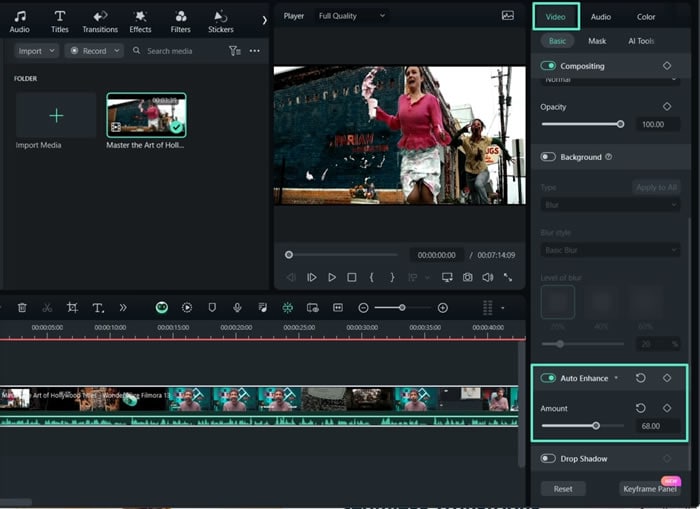
Schritt 4 Anpassen der Frame-Raten und der Videoqualität für den Export des Projekts
Gehen Sie schließlich in die obere rechte Ecke des Bildschirms und klicken Sie auf die "Exportieren" Schaltfläche, um die Exporteinstellungen aufzurufen. Rufen Sie dort den Bereich der "Qualität" auf und wählen Sie eine Option von "Niedrige" bis "Hohe" Qualität. Erweitern Sie anschließend die Liste "Frame Rate" und tippen Sie auf eine geeignete FPS zwischen 15 fps und 60 fps. Klicken Sie schließlich auf die "Herunterladen" Schaltfläche und übertragen Sie das Video in wenigen Sekunden auf Ihr System.

Häufig gestellte Fragen zur KI Video Verbesserung
Bis jetzt hat dieser Artikel jedes Detail der Verbesserung Ihrer Videos für attraktive Projekte behandelt. Sollten Sie dennoch Unklarheiten oder Schwierigkeiten bei der Verwendung von KI Video Enhancern haben, lesen Sie bitte die folgenden FAQs:
-
1. Welche Art von KI Video Enhancer soll ich wählen, online oder offline?
Die Wahl eines KI-Videoqualitätsverbesserers hängt ganz von Ihren Bedürfnissen ab. Wenn Sie praktische und kostenlose Optionen benötigen, sollten Sie Online-Plattformen in Betracht ziehen, die keine Installationen erfordern. Allerdings müssen die Benutzer über eine starke Internetverbindung verfügen und die Bedenken bezüglich des Datenschutzes berücksichtigen, die Online-Tools aufwerfen. Alternativ können Sie sich auch für Offline-Tools mit hoher Sicherheit entscheiden, aber diese erfordern möglicherweise eine steilere Lernkurve. -
2. Gibt es einen zuverlässigen KI Video-Qualitätsverbesserer für alle Situationen?
Ja, Wondershare Filmora ist einer der zuverlässigsten KI Video Enhancer, der die Qualität verbessert. Er verfügt über verschiedene Funktionen der KI, um durch Rauschunterdrückung und automatische Verbesserung ein hochwertiges Video zu erstellen. Außerdem können Sie damit mühelos Videos erstellen und über die KI auf individuelle Videoskripte, Musik und Bilder zugreifen. Obwohl es sich um eine einfach zu bedienende Software handelt, bietet sie auch einen KI Copilot als Ihren persönlichen Bearbeitungsassistenten.
Fazit
Im Grunde genommen sind KI Video Enhancer entscheidend, um die Qualität eines Projekts zu verbessern und Zuschauer zu gewinnen. In diesem Artikel finden Sie einige erstklassige Videoverbesserer, die Ihr Video in jeder Hinsicht ansprechend machen. Außerdem haben wir einige Punkte zusammengestellt, die Sie bei der Auswahl eines KI-Enhancers beachten sollten. Mit den umfangreichen Funktionen der KI von Filmora können jedoch sowohl Experten als auch Neulinge aufsehenerregende Videos erstellen.
 4,7
4,7





